Maison >interface Web >Tutoriel PS >Comment supprimer un éclairage inégal sur le visage à l'aide de PS ?
Comment supprimer un éclairage inégal sur le visage à l'aide de PS ?
- coldplay.xixioriginal
- 2020-06-13 16:36:5618896parcourir
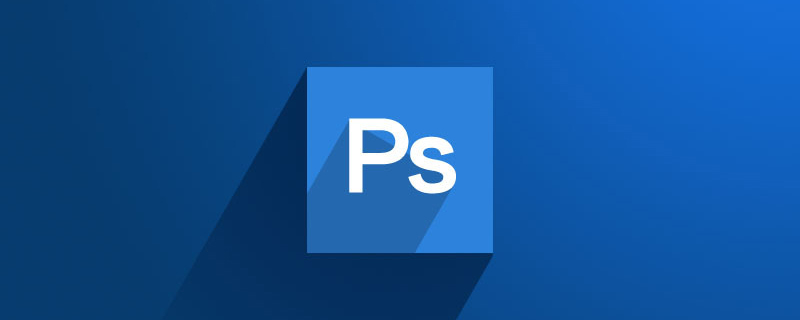
Comment utiliser PS pour supprimer un éclairage inégal sur le visage ?
Comment utiliser PS pour supprimer un éclairage inégal sur le visage :
1. Utilisez la souris pour faire glisser ce calque vers le nouveau calque ci-dessous. bouton, nous pouvons copier un calque. Comme le montre l'image.
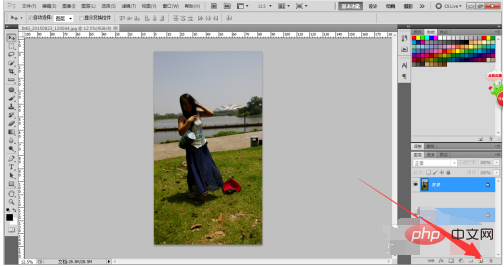
2. Sélectionnez la copie du calque et cliquez sur le calque de réglage du calque ci-dessous. Nous utilisons les niveaux de couleur et les courbes pour ajuster le calque.
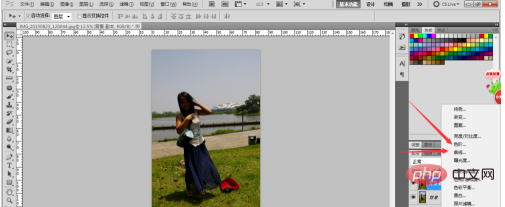
3. Ajustez le triangle de contrôle sous le niveau de couleur du calque, qui peut être tiré vers la gauche et la droite. Ajustez à la valeur appropriée. Le nombre spécifique peut être déterminé en fonction du résultat de l'ajustement de l'image de gauche.
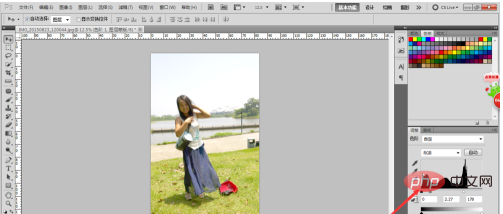
4. De la même manière, créez à nouveau le calque de réglage de la courbe, puis ajustez la sortie et les valeurs d'entrée de la courbe du calque pour déterminer l'effet final de l'image.
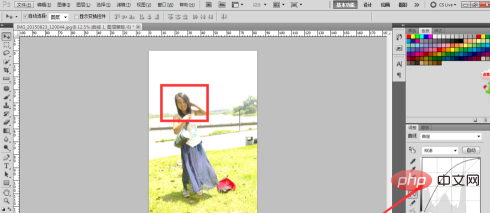
5. Sélectionnez le calque de copie et cliquez sur le bouton de masque de calque ci-dessous pour créer un masque de calque.
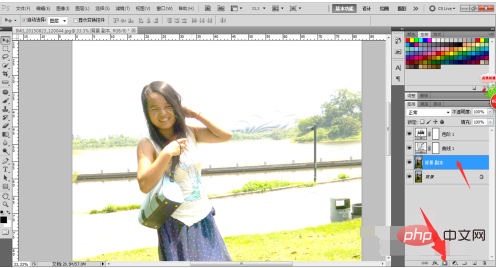
6. Sélectionnez l'outil Pinceau et ajustez la taille et la dureté du pinceau. Changez la couleur de premier plan en noir et peignez l'image.

7. Comme le montre la photo, ce look n'est définitivement pas autorisé. La différence est trop grande, ajustez la dureté de la brosse et débitez à nouveau.
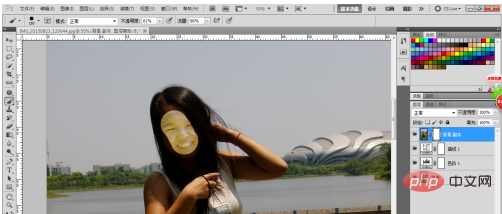
8. Ajustez le masque ici Vous pouvez ajuster l'atténuation des bords du masque et d'autres valeurs pour permettre aux calques de se fondre directement et plus naturellement.
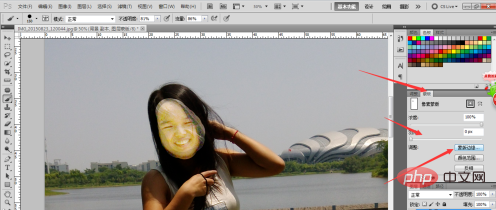
9. Après de nombreuses modifications, vous pouvez enfin obtenir l'effet souhaité. Vous pourriez aussi bien essayer différents effets apportés par différentes valeurs, et en essayer davantage pour trouver celui qui convient le mieux.
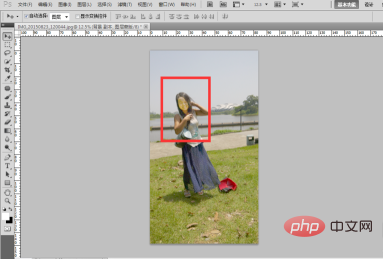
10. Vous pouvez également utiliser la superposition de styles de calque pour échantillonner les parties plus claires afin de remplir les zones sombres. Après avoir créé une nouvelle sélection et un nouveau calque, réglez le mode de fusion des calques sur Lumière douce.
Tutoriel recommandé : "Tutoriel vidéo PS"
Ce qui précède est le contenu détaillé de. pour plus d'informations, suivez d'autres articles connexes sur le site Web de PHP en chinois!

